PPT定时播放操作步骤
来源:网络收集 点击: 时间:2024-05-31【导读】:
PPT定时播放操作步骤方法/步骤1/5分步阅读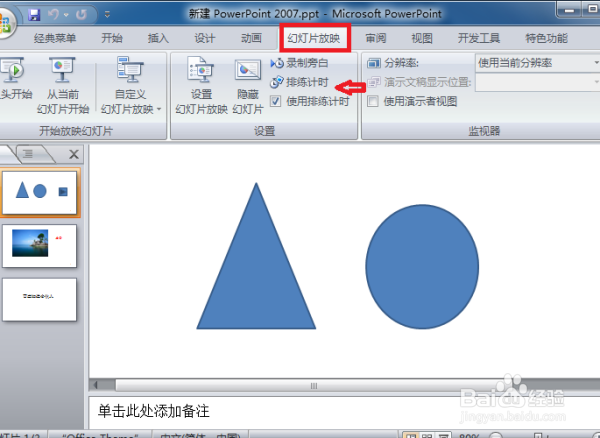 2/5
2/5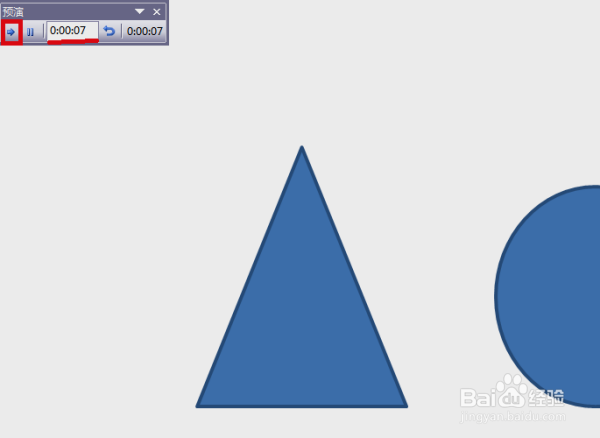 3/5
3/5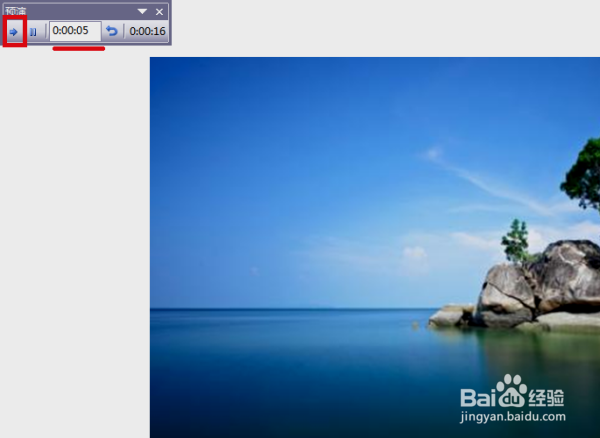 4/5
4/5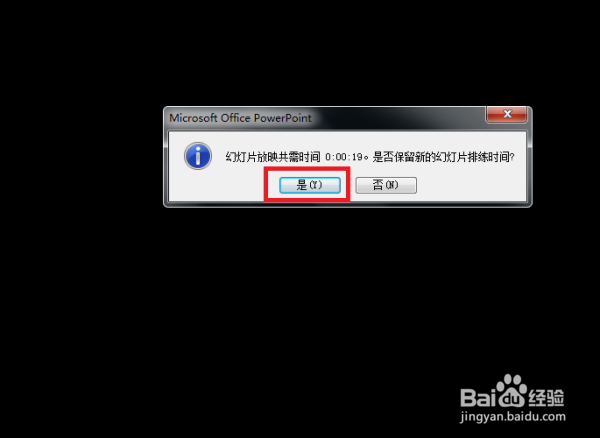 5/5
5/5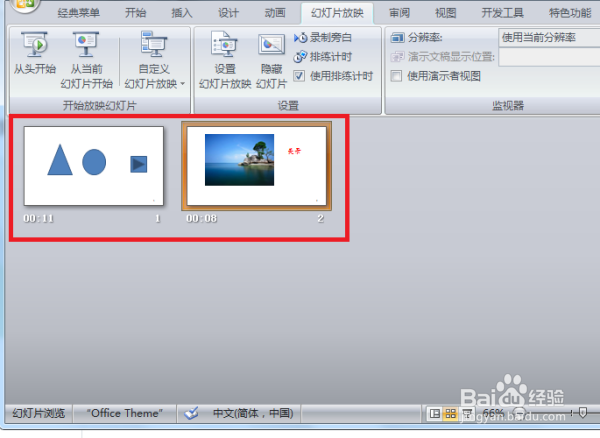
在电脑上打开目标PPT文件,依次点击菜单选项“幻灯片放映/排练计时”。
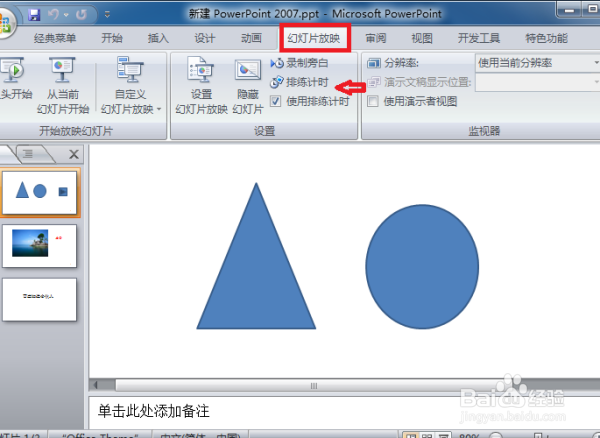 2/5
2/5出现的界面左上角有个计时小窗口,当时间达到需要停留的时间时,就点击前面的箭头,进入下一张幻灯片。
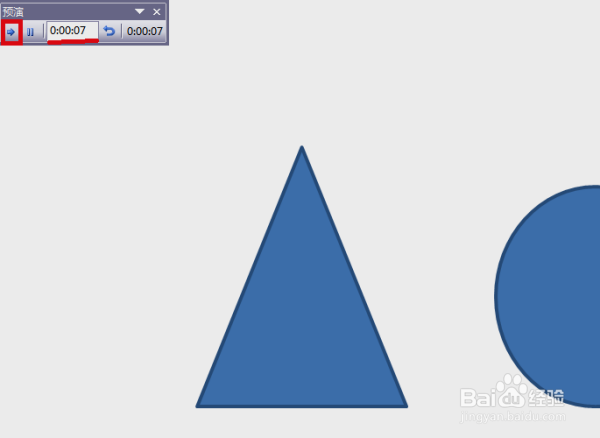 3/5
3/5然后用同样的方式设置剩下的幻灯片的停留时间。
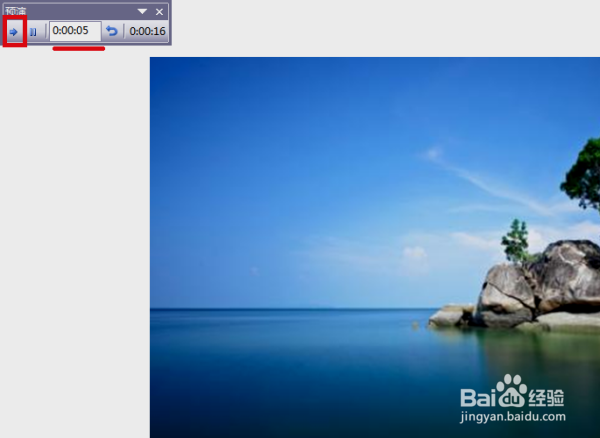 4/5
4/5最后一张幻灯片设置好后,点击箭头后会出一个对话框,选择“是”点击。
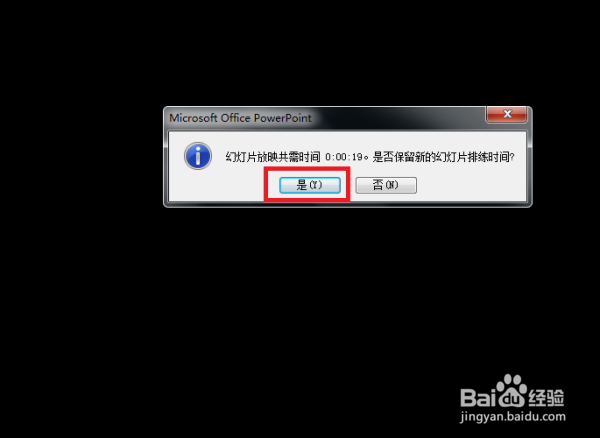 5/5
5/5将每个幻灯片的停留时间设置得长一些,可以降低PPT连续播放时幻灯片的切换速度。
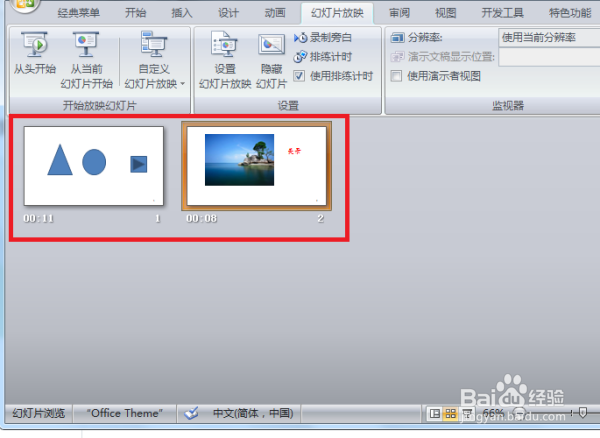
版权声明:
1、本文系转载,版权归原作者所有,旨在传递信息,不代表看本站的观点和立场。
2、本站仅提供信息发布平台,不承担相关法律责任。
3、若侵犯您的版权或隐私,请联系本站管理员删除。
4、文章链接:http://www.1haoku.cn/art_865267.html
上一篇:手机里有哪些记录生活的App值得推荐?
下一篇:吃芭乐有什么禁忌
 订阅
订阅